ใน Windows 10 การควบคุมบัญชีผู้ใช้ (UAC) เป็นฟีเจอร์ความปลอดภัยที่บล็อกแอปไม่ให้ทำการเปลี่ยนแปลงระบบที่ไม่ต้องการ ช่วยให้ผู้ใช้ป้องกันการเปลี่ยนแปลงการตั้งค่าโดยไม่ตั้งใจ และหยุดไม่ให้มัลแวร์เข้าสู่ระบบโดยที่คุณไม่รู้ตัว
เมื่อเปิดใช้งาน UAC หากแอปพยายามทำการเปลี่ยนแปลง Windows 10 จะแสดงคำเตือนด้านความปลอดภัยซึ่งผู้ใช้ต้องอนุมัติจึงจะอนุญาตให้แอปดำเนินการได้ หากผู้ใช้ใช้บัญชีมาตรฐาน พวกเขาจะต้องป้อนข้อมูลประจำตัวของผู้ดูแลระบบเพื่อเรียกใช้งานเฉพาะที่ต้องการสิทธิ์ที่สูงขึ้น
กล่าวโดยสรุปคือ การควบคุมบัญชีผู้ใช้ช่วยให้ผู้ใช้ทำงานในสภาพแวดล้อมที่ปลอดภัยยิ่งขึ้น อย่างไรก็ตาม มีบางสถานการณ์ที่คุณอาจต้องการปิดใช้งานหรือกำหนดค่าคุณลักษณะให้แตกต่างออกไป ตัวอย่างเช่น เมื่อคุณใช้แอปรุ่นเก่าที่ไม่ได้ออกแบบมาเพื่อทำงานในสภาพแวดล้อมนี้ หรือคุณทราบแน่ชัดว่ากำลังทำอะไรอยู่และต้องการเรียกใช้ Windows 10 โดยไม่มีคุณลักษณะนี้
หากคุณต้องการเปลี่ยนแปลงหรือปิดใช้งาน UAC โดยสิ้นเชิง Windows 10 มีการตั้งค่าที่จำเป็นเพื่อป้องกันไม่ให้กล่องโต้ตอบ User Access Control ปรากฏขึ้นทุกครั้งที่งานต้องการระดับความสูง
คำแนะนำนี้จะสอนขั้นตอนในการจัดการการตั้งค่า User Account Control (UAC) ใน Windows 10
@media only screen and (min-width: 0px) and (min-height: 0px ) { div[id^=”bsa-zone_1659356193270-5_123456″] { ความกว้างต่ำสุด: 300px; ความสูงต่ำสุด: 250px; } } @media only screen and (min-width: 640px) and (min-height: 0px) { div[id^=”bsa-zone_1659356193270-5_123456″] { min-width: 120px; ความสูงขั้นต่ำ: 600px; } }
เปลี่ยนการตั้งค่า UAC บน Windows 10
หากต้องการเปลี่ยนการตั้งค่าการควบคุมบัญชีผู้ใช้ บัญชีของคุณต้องมีสิทธิ์ของผู้ดูแลระบบ มิฉะนั้น คุณจะต้องระบุรหัสผ่านผู้ดูแลระบบเพื่อปรับการตั้งค่า
หากต้องการเปลี่ยนการตั้งค่า UAC บน Windows 10 ให้ใช้ขั้นตอนเหล่านี้:
เปิด แผงควบคุม
คลิกที่ ระบบและความปลอดภัย
คลิกตัวเลือก “เปลี่ยนการตั้งค่าการควบคุมบัญชีผู้ใช้”
ในบัญชี ผู้ใช้มาตรฐาน คุณจะเห็นสี่ระดับ แต่คุณ เปลี่ยนได้เพียงสองอย่างเท่านั้น:
แจ้งฉันเสมอเมื่อ: นี่เป็นตัวเลือกเริ่มต้นในบัญชีผู้ใช้มาตรฐานทุกบัญชี และจะแสดงกล่องโต้ตอบ UAC เมื่อแอปพยายามติดตั้งซอฟต์แวร์อื่นหรือทำการเปลี่ยนแปลง ระบบและเมื่อคุณพยายามเปลี่ยนการตั้งค่า แจ้งฉันเสมอ (และอย่าหรี่เดสก์ท็อปของฉัน): ตัวเลือกนี้บล็อกแอปและระบบของผู้ใช้ที่เปลี่ยนแปลง ju เช่น “Always alert me when” แต่มีข้อแตกต่างตรงที่คุณยังสามารถเข้าถึงเดสก์ท็อปเพื่อทำงานอื่นๆ ต่อไปได้ แจ้งเตือนฉันเฉพาะเมื่อแอปพยายามเปลี่ยนแปลงคอมพิวเตอร์ของฉัน (อย่าหรี่เดสก์ท็อปของฉัน) และ ไม่ต้องแจ้งฉันเมื่อ (ซึ่งปิดใช้งาน UAC) ไม่ใช่ตัวเลือกที่สามารถ ได้รับการกำหนดค่าในบัญชีมาตรฐาน
ในบัญชีผู้ใช้ ผู้ดูแลระบบ คุณจะเห็นสี่ระดับ และคุณสามารถเลือกระดับใดก็ได้:
แจ้งเตือนฉันเสมอเมื่อ: นี่ ตัวเลือกจะแสดงกล่องโต้ตอบ UAC เมื่อแอปพยายามติดตั้งซอฟต์แวร์อื่นหรือเปลี่ยนแปลงระบบ และเมื่อคุณพยายามเปลี่ยนการตั้งค่า แจ้งเตือนฉันเฉพาะเมื่อแอปพยายามเปลี่ยนแปลงคอมพิวเตอร์ของฉัน: นี่เป็นระดับเริ่มต้นสำหรับบัญชีผู้ดูแลระบบทุกบัญชี และจะไม่แจ้งให้คุณทราบเมื่อทำการเปลี่ยนแปลงการตั้งค่า แจ้งเตือนฉันเฉพาะเมื่อแอปพยายามเปลี่ยนแปลงคอมพิวเตอร์ของฉัน (อย่าหรี่เดสก์ท็อปของฉัน): เมื่อใช้ตัวเลือกนี้ คุณจะไม่ได้รับการแจ้งเตือนเมื่อทำการเปลี่ยนแปลง แต่ด้วยความแตกต่างที่คุณยังคงได้รับ เข้าถึงเดสก์ท็อปเพื่อทำงานอื่นต่อไป ไม่ต้องแจ้งให้ฉันทราบเมื่อ: ตัวเลือกนี้จะปิดใช้งาน UAC อย่างสมบูรณ์ใน Windows 10 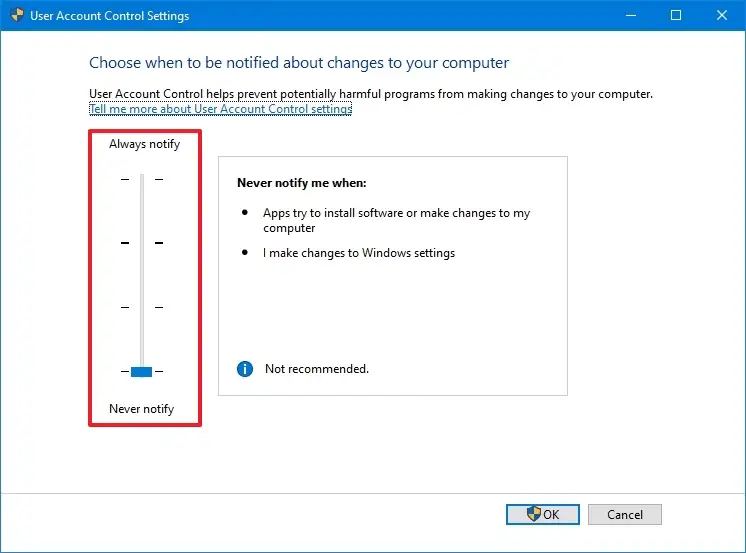
คลิกปุ่ม ตกลง
เมื่อคุณทำตามขั้นตอนต่างๆ เสร็จแล้ว ให้รีสตาร์ทคอมพิวเตอร์เพื่อใช้การตั้งค่าใน Windows 10
แม้ว่าจะเป็นไปได้ที่จะเปลี่ยนการตั้งค่า User Account Control (UAC) ใน Windows 10 แต่ก็ทำได้เสมอ แนะนำให้ออกจากการกำหนดค่าเริ่มต้นเพื่อความปลอดภัยที่ดีขึ้น
สิ่งสำคัญคือต้องทราบว่ามีวิธีปิดใช้งาน UAC โดยใช้ Registry แต่ผู้ใช้มาตรฐานจะพบพฤติกรรมที่ไม่พึงประสงค์ ด้วยเหตุนี้ จึงไม่แนะนำให้ไปทางนั้น
หากคุณต้องการปิดใช้งานคุณสมบัติการควบคุมบัญชีผู้ใช้ (ไม่แนะนำ) คุณจะต้องเปลี่ยนประเภทบัญชีเป็นผู้ดูแลระบบ จากนั้นทำตามขั้นตอนเพื่อ เลือกตัวเลือก “ไม่ต้องแจ้งให้ฉันทราบเมื่อ” โดยใช้แถบเลื่อน
@media only screen and (min-width: 0px) and (min-height: 0px) { div[id^=”bsa-zone_1659356403005-2_123456″] { min-width: 300px; min-height: 250px; } } @media only screen and (min-width: 640px) and (min-height: 0px) { div[id^=”bsa-zone_1659356403005-2_123456″] { ความกว้างต่ำสุด: 300px; ความสูงขั้นต่ำ: 250px; } }